3DMAX選取物件功能常常被遺忘,就是太認真沒發現
3DMAX選取物件鎖頭功能常被忘記,當場景很多物件的時候,選取功能的應用就很重要了,這邊說幾種操作方式,你可以先把場景建立多個物件,這樣子來練習選取,3DMAX裡面選取是會看到顏色不太一樣,你就知道你選取到這個。
如果你按著CTRL+左鍵去點選,這邊是可以加選的意思,可以選取多個物件。然後可以搭配ALT+左鍵,這是減選的意思,就是不要選取的物件,就去點它,有時候選取不小心會離開,場景物件多的時候,這種情況常常發生,所以你可以用CTRL+Z回復上一動作,就會再回到剛剛選擇的地方。
也可以用框選的方式來選取,滑鼠左鍵按著拖曳後,你會看到一個框框,這個框內碰到的物件都會被選取起來。
如同上面說的框選,但是如果加了這個按鈕,就只會把進入到框框裡面的物件選取到,其他接觸到的物件不會被選取到,所以當很難選取特定物件的時候,可以把這個按鈕打開。
左鍵在這個按鈕上面壓久一點,你會發現這邊有很多選取的形狀,平常大家都是用方型的,但是也有提供其他形狀,你都可以玩玩看,最後在切換回來第一個方形的就好了。
選取好了以後因為常常會跑掉,所以這邊我都會用一個功能,就是鎖定,當選取好就按下空白件,下面的鎖頭就會開啟,這樣你亂點選取的物件也不會跑掉,這個功能真是非常好用,可是有時候我又會忘記它,造成不能選取,就要回來看看這個鎖頭。
觀看更多
3D軟體–>3DMAX教學

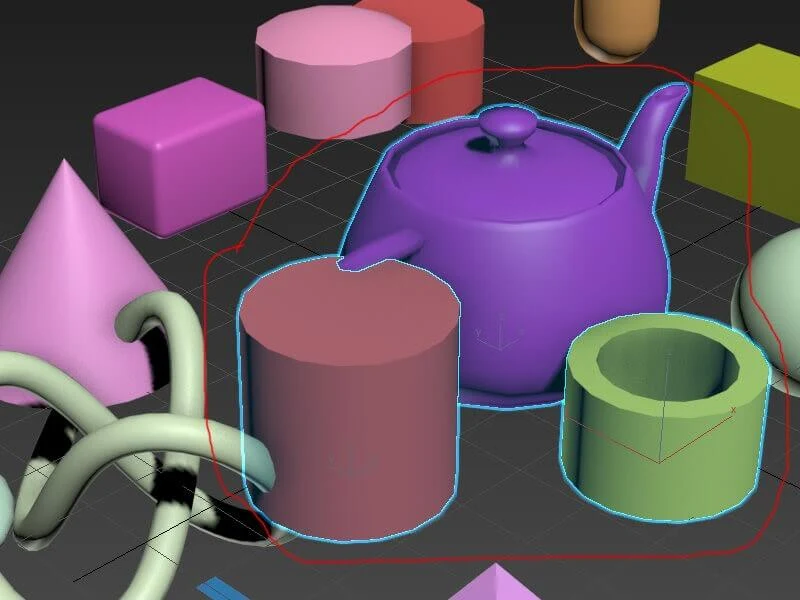







留言
張貼留言